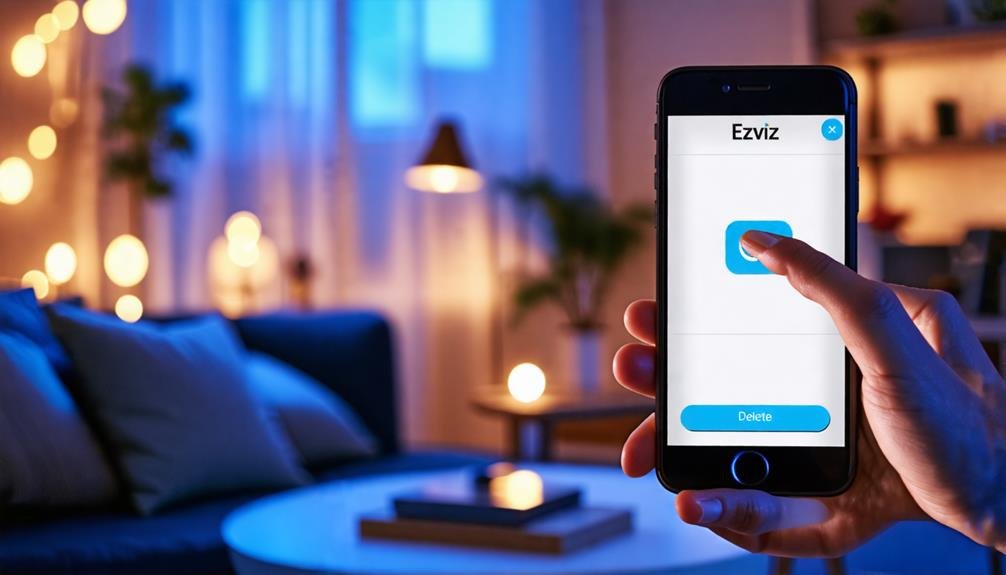Pour supprimer votre historique vidéo Ezviz, ouvrez l'application Ezviz et connectez-vous à votre compte. Appuyez sur l'icône de lecture en bas pour accéder à « Historique vidéo ». Parcourez vos enregistrements et sélectionnez les clips indésirables en appuyant sur leurs miniatures. Vérifiez attentivement vos sélections pour éviter toute suppression accidentelle. Une fois que vous êtes sûr, accédez à la section Suppression, confirmez votre choix et l'application traitera la suppression. N'oubliez pas que les vidéos supprimées ne sont pas récupérables. Gérer régulièrement votre historique vidéo permet non seulement de gagner de la place, mais aussi de préserver votre confidentialité. Pour en savoir plus, découvrez d'autres astuces.
Comprendre l'historique vidéo d'Ezviz
Compréhension Ezviz L'historique vidéo est essentiel pour gérer efficacement vos images de sécurité. Lorsque vous enregistrez des vidéos via votre Ezviz Avec les caméras, ces images sont stockées dans votre historique vidéo. Cet ensemble d'enregistrements vous offre une tranquillité d'esprit et vous permet de revoir les événements au fur et à mesure. Cependant, la liberté de surveiller votre environnement implique la responsabilité de gérer ces images.
Vous constaterez peut-être que tous les enregistrements ne sont pas essentiels. Les clips indésirables, comme ceux capturant des moments banals ou de fausses alertes, peuvent encombrer votre système. Savoir naviguer dans votre historique vidéo vous permet de conserver ce qui compte tout en libérant de l'espace de stockage. Il s'agit de garder le contrôle de votre configuration de sécurité et de vous assurer qu'elle répond à vos besoins sans vous submerger.
De plus, comprendre les politiques de conservation de vos vidéos peut vous aider à prendre des décisions éclairées. Les vidéos sont généralement conservées pour une durée déterminée et, sans intervention de votre part, les anciennes vidéos peuvent être automatiquement supprimées. En consultant régulièrement votre historique vidéo, vous pouvez prioriser les événements importants et éliminer les éléments superflus. Cette approche proactive répond à votre désir de liberté, non seulement face aux menaces de sécurité, mais aussi face au poids des données.
En bref, maîtriser votre historique vidéo Ezviz signifie que vous n'êtes pas un simple observateur passif. Vous façonnez activement votre expérience de sécurité, en veillant à ce qu'elle renforce votre sentiment de sécurité sans compromettre votre liberté. Adoptez ce contrôle et vous vous sentirez plus autonome dans votre parcours de sécurité.
Accéder à l'application Ezviz
Pour commencer à gérer votre historique vidéo, téléchargez l'application Ezviz depuis l'App Store de votre appareil. Une fois installée, vous n'aurez plus qu'à naviguer dans son interface pour accéder à toutes vos vidéos. caméra Paramètres. Voyons comment tirer le meilleur parti des fonctionnalités de l'application.
Téléchargement de l'application Ezviz
De nombreux utilisateurs trouvent l'accès à l'application Ezviz simple et convivial. Pour commencer, vous devez d'abord télécharger l'application, indispensable pour gérer vos appareils Ezviz et votre historique vidéo. Voici comment procéder :
- Trouvez votre App Store:Selon votre appareil, rendez-vous sur l'App Store d'Apple ou sur le Google Play Store.
- Rechercher EzvizTapez « Ezviz » dans la barre de recherche et recherchez l'application officielle. Vérifiez qu'il s'agit bien de la bonne application en vérifiant le nom du développeur.
- Télécharger et installerCliquez sur le bouton de téléchargement. Une fois l'installation terminée, ouvrez l'application et suivez les instructions pour la configurer.
Une fois l'application installée, vous pourrez exploiter pleinement le potentiel de vos appareils Ezviz. L'application vous permet d'accéder aux flux en direct, de gérer les paramètres et de supprimer facilement l'historique vidéo indésirable. N'oubliez pas : maîtriser vos données vidéo est essentiel pour profiter de la liberté offerte par les solutions de sécurité modernes. Alors, sautez le pas et téléchargez l'application Ezviz dès aujourd'hui !
Navigation dans l'interface de l'application
Une fois l'application Ezviz téléchargée et installée, son interface est simple et intuitive. Elle est conçue pour vous offrir un accès rapide à toutes les fonctionnalités dont vous avez besoin, tout en restant simple d'utilisation. À la première ouverture, un tableau de bord clair vous accueille, présentant vos appareils connectés.
Pour naviguer, glissez ou appuyez simplement sur les icônes pour accéder aux différentes sections. Le menu principal, généralement situé en bas ou sur le côté, vous permet d'accéder facilement aux flux en direct, aux enregistrements et aux paramètres. Vous pouvez facilement personnaliser vos notifications et accéder à votre historique vidéo depuis ce menu, vous permettant ainsi de contrôler votre expérience de surveillance.
Si vous vous sentez perdu, recherchez l'icône d'aide ou le guide d'utilisation ; ils sont là pour vous aider sans vous submerger. N'oubliez pas : notre objectif est de vous simplifier la vie, alors n'hésitez pas à explorer toutes les options ! Surveillez votre espace et gérez votre historique vidéo en quelques clics, vous permettant ainsi de maîtriser pleinement votre sécurité. Savourez la liberté de savoir que votre espace est sécurisé.
Accéder à l'historique vidéo
L'accès à votre historique vidéo dans l'application Ezviz est simple et convivial. Vous constaterez rapidement que la conception de l'application privilégie la simplicité d'utilisation, vous permettant de gérer vos enregistrements sans difficulté. Pour accéder à votre historique vidéo, suivez ces étapes simples :
- Ouvrez l'application Ezviz: Lancez l'application sur votre appareil. Vous serez accueilli par votre caméra flux, vous donnant un accès immédiat à une surveillance en temps réel.
- Accédez à la section « Lecture »Recherchez l'icône de lecture, généralement située en bas de l'écran. Appuyez dessus pour accéder à la section où sont stockées toutes vos vidéos enregistrées.
- Sélectionnez votre appareilSi vous possédez plusieurs caméras, vous devrez peut-être choisir l'appareil depuis lequel vous souhaitez visionner l'historique vidéo. Cela simplifie votre expérience et vous permet de vous concentrer sur les séquences qui vous intéressent le plus.
Une fois ces étapes terminées, vous accéderez à la section « Historique vidéo », où vous pourrez facilement parcourir vos enregistrements. L'interface est conçue pour vous donner un accès rapide au contenu souhaité et vous permettre de rester informé de votre environnement. Que vous surveilliez votre domicile pendant votre absence ou que vous revoyiez des événements passés, accédez à votre historique vidéo en quelques clics. Profitez de la liberté d'avoir vos souvenirs enregistrés à portée de main !
Sélection des vidéos à supprimer
Lorsque vous souhaitez supprimer des vidéos de votre historique vidéo Ezviz, sélectionner les enregistrements à supprimer est un jeu d'enfant. L'interface intuitive vous permettra de sélectionner rapidement les éléments qui ne doivent plus encombrer votre espace numérique. Voyons comment procéder pour une expérience encore plus fluide.
Commencez par rechercher les miniatures de vos enregistrements. Vous pouvez les parcourir et les repérer facilement en fonction de leur date ou de leur heure. Si vous avez beaucoup d'enregistrements, les options de filtrage peuvent vous aider à trouver des vidéos spécifiques plus rapidement.
Voici un tableau de référence rapide pour vous aider à vous souvenir des étapes :
| Étape | Action | Remarques |
|---|---|---|
| 1 | Ouvrir l'historique vidéo | Accéder à la section |
| 2 | Faire défiler ou filtrer | Utiliser des filtres pour plus d'efficacité |
| 3 | Sélectionnez des vidéos | Appuyez sur les clips souhaités |
| 4 | Sélections d'examen | Assurez-vous d'être confiant |
| 5 | Préparez-vous à la suppression | Confirmez que vous avez ce que vous voulez |
Lorsque vous sélectionnez une vidéo, elle est généralement cochée ou mise en surbrillance, indiquant qu'elle est prête à être supprimée. Prenez le temps de vérifier que vous ne supprimez que ce dont vous souhaitez réellement vous séparer. Grâce à ces étapes simples, vous pouvez libérer votre historique vidéo Ezviz et récupérer de l'espace de stockage, vous permettant ainsi de ne conserver que les moments importants.
Confirmation du processus de suppression
Une fois les vidéos sélectionnées, il est essentiel de vérifier vos choix. Cette étape vous garantit de supprimer uniquement le contenu souhaité. Après confirmation, vous pourrez terminer la suppression en toute simplicité.
Vérifier la sélection vidéo
Avant de supprimer des vidéos, il est essentiel de vérifier votre sélection afin de vous assurer que vous supprimez les bonnes séquences. Cette étape vous permet de préserver vos souvenirs et de ne rien perdre d'important. N'oubliez pas qu'une vidéo supprimée est irrécupérable ; prenez donc le temps de vérifier.
Voici trois actions clés pour vous aider à vérifier votre sélection de vidéos :
- Miniatures d'évaluation: Regardez attentivement les miniatures des vidéos. Chaque image représente un moment précis ; assurez-vous donc d'en reconnaître le contenu avant de la supprimer.
- Vérifier la date et l'heureVérifiez que les vidéos à supprimer correspondent à la date et à l'heure correctes. Cela vous permettra d'éviter de supprimer par erreur des séquences importantes.
- Lire des extraitsEn cas de doute, prenez un moment pour visionner les extraits. Ce rapide aperçu vous permettra de déterminer si les images méritent d'être conservées ou si elles ne font que prendre de la place.
Étapes de suppression complètes
La suppression des vidéos sélectionnées nécessite une attention particulière afin de vous assurer de votre entière volonté. Une fois votre sélection vérifiée, accédez à la section « Suppression » de l'application Ezviz. Vous y trouverez généralement une icône de corbeille ou un bouton « Supprimer » ; appuyez dessus.
Une fenêtre de confirmation s'affichera, vous demandant si vous souhaitez continuer. Prenez un moment pour réfléchir à votre choix ; une fois ces vidéos supprimées, elles ne seront plus récupérables. Si vous êtes prêt à continuer, confirmez votre décision.
Après confirmation, l'application lancera le processus de suppression. Selon le nombre de vidéos, cette opération peut prendre quelques instants. Une notification devrait s'afficher indiquant que les vidéos ont été supprimées.
N'oubliez pas de vérifier votre historique vidéo par la suite pour vous assurer que tout ce que vous vouliez supprimer a bien disparu. N'oubliez pas que prendre le contrôle de votre historique vidéo, c'est retrouver votre espace et votre confidentialité. Profitez de cette liberté et de la tranquillité d'esprit que procure une page blanche. Vous pouvez désormais continuer à enregistrer sans vous encombrer d'anciennes séquences !
Effacer tout l'historique vidéo
Effacer l'historique vidéo de votre compte Ezviz est une procédure simple qui garantit votre confidentialité et libère de l'espace de stockage. Vous gardez le contrôle de vos données et la suppression des anciennes vidéos vous offre une tranquillité d'esprit. Voici comment procéder efficacement :
- Ouvrez l'application Ezviz: Lancez l'application sur votre appareil. Assurez-vous d'être connecté au compte où est stocké votre historique vidéo.
- Accéder à l'historique vidéoRecherchez la section « Historique vidéo » dans l'application. C'est là que sont stockées toutes vos vidéos enregistrées. Il est essentiel de consulter cette section pour savoir exactement ce que vous allez supprimer.
- Sélectionner et effacer: Choisissez l'option permettant d'effacer tout l'historique vidéo. Vous serez peut-être invité à confirmer votre décision. N'hésitez pas à confirmer : c'est le moment de reprendre possession de votre espace et de votre vie privée.
Une fois ces étapes terminées, votre historique vidéo sera définitivement supprimé de votre compte. Cette action permet non seulement de protéger vos informations personnelles, mais aussi d'optimiser votre espace de stockage pour vos futurs enregistrements. N'oubliez pas : la liberté de gérer votre historique vidéo vous appartient. Vous n'êtes pas obligé de conserver ce que vous ne voulez plus, et cette étape est une déclaration de liberté. Ayez l'esprit tranquille en sachant que vous avez supprimé ce qui ne vous sert plus !
Gestion des paramètres de stockage
Gérer vos paramètres de stockage dans l'application Ezviz est essentiel pour maintenir des performances optimales et garantir un espace suffisant pour vos nouveaux enregistrements. En contrôlant votre stockage, vous libérez non seulement de l'espace, mais améliorez également votre expérience globale avec l'application. Commencez par ouvrir l'application et accédez au menu des paramètres. Vous y trouverez des options pour gérer efficacement votre stockage.
Vérifiez l'espace de stockage restant et celui utilisé. Si vous en manquez, pensez à ajuster la qualité ou la durée des enregistrements. Réduire la résolution peut vous faire gagner beaucoup d'espace sans sacrifier trop de détails. De plus, vous pouvez configurer votre caméra pour qu'elle écrase automatiquement les enregistrements les plus anciens. Cette fonctionnalité évite que votre espace de stockage ne se remplisse inopinément, vous permettant ainsi de vous concentrer sur l'essentiel sans interruption inutile.
Il est tout aussi important de vérifier régulièrement ce que vous avez stocké. Prenez l'habitude de supprimer les séquences inutiles, surtout si vous remarquez des événements répétitifs ou des enregistrements inutiles. Cela libère de l'espace et simplifie votre historique vidéo, vous permettant de retrouver rapidement les clips essentiels.
Conseils pour un entretien régulier
Pour assurer le bon fonctionnement de votre système Ezviz, il est essentiel de programmer des suppressions régulières de votre historique vidéo. Cela permet de gérer efficacement votre espace de stockage et d'éviter qu'il ne soit saturé de manière inattendue. En maîtrisant votre maintenance, vous garantissez des performances optimales et une tranquillité d'esprit optimale.
Planifier des suppressions régulières
Créer une routine de suppression de votre historique vidéo Ezviz peut grandement améliorer les performances de votre système et garantir votre confidentialité. En programmant des suppressions régulières, vous préserverez non seulement la gestion de vos données, mais vous vous assurerez également de maîtriser votre empreinte numérique. Voici trois conseils pour vous aider à établir cette routine :
- Définir un jour spécifiqueChoisissez un jour de la semaine ou du mois qui vous convient le mieux. Notez-le sur votre calendrier pour vous rappeler de supprimer vos anciennes vidéos.
- Utiliser des minuteries: Prévoyez un moment précis de la journée pour vous consacrer à cette tâche. Un minuteur peut vous aider à rester concentré et efficace, rendant le processus plus rapide et moins intimidant.
- Automatiser les notificationsUtilisez votre téléphone ou un assistant numérique pour vous envoyer des rappels. Ainsi, vous n'oublierez pas la date de suppression prévue et conserverez votre historique vidéo à jour et pertinent.
Gérer l'espace de stockage
Maintenir l'espace de stockage de votre Ezviz sous contrôle est essentiel pour des performances optimales et pour vous assurer de disposer d'espace pour vos enregistrements importants. Une maintenance régulière améliore non seulement les fonctionnalités, mais vous permet également de capturer des moments précieux sans vous soucier du manque d'espace.
Voici quelques conseils pour vous aider à gérer efficacement votre stockage :
| Conseil | Description |
|---|---|
| Effacer les anciennes images | Supprimez régulièrement les vidéos dont vous n’avez plus besoin. |
| Optimiser les paramètres d'enregistrement | Ajustez les paramètres pour une résolution inférieure si un niveau de détail élevé n'est pas vital. |
| Utiliser le stockage en nuage | Envisagez de décharger les vidéos vers un service cloud pour gagner de l'espace. |
Considérations relatives à la confidentialité
En matière de confidentialité, il est essentiel de comprendre l'impact de la suppression de votre historique vidéo Ezviz sur la sécurité de vos données. Les vidéos enregistrées par votre appareil Ezviz peuvent contenir des informations sensibles sur votre vie quotidienne, votre famille et vos biens. En supprimant régulièrement ces séquences, vous reprenez le contrôle de vos données personnelles et réduisez le risque d'accès non autorisé.
Voici trois considérations clés en matière de confidentialité que vous devez garder à l’esprit :
- Conservation des donnéesEzviz peut conserver les vidéos supprimées pendant une durée limitée. Consultez toujours la politique de confidentialité de la plateforme pour connaître la durée de conservation de vos données, même après leur suppression.
- Contrôle d'accès: Assurez-vous que seuls vous et des personnes de confiance avez accès à votre compte Ezviz. Changer régulièrement votre mot de passe et activer l'authentification à deux facteurs peut améliorer considérablement la sécurité, rendant ainsi plus difficile l'accès à votre historique vidéo par des intrus.
- Stockage local ou cloudSi vous utilisez le stockage cloud pour vos vidéos, sachez que vos données peuvent être exposées à des failles de sécurité. Pensez à stocker les images sensibles localement, où vous aurez un contrôle direct sur leur sécurité.
Dans un monde où les données personnelles sont de plus en plus vulnérables, être proactif quant à ce que vous stockez et supprimez est une étape fondamentale pour protéger votre vie privée. En prenant ces précautions, vous profitez de la liberté d'utiliser la technologie sans compromettre votre sécurité personnelle.
Dépannage des problèmes courants
Même avec des mesures de confidentialité strictes, vous pourriez rencontrer des problèmes lors de la suppression de votre historique vidéo Ezviz. Il peut être frustrant de vouloir contrôler totalement ses données et de constater des imprévus. Voici quelques problèmes courants et des solutions.
Tout d'abord, si vous ne trouvez pas l'option de suppression, vérifiez que vous êtes connecté au bon compte. Avoir plusieurs comptes peut parfois prêter à confusion. Vérifiez également que votre application est bien à jour ; un logiciel obsolète peut entraîner des problèmes. Si tout semble correct, mais que la fonction de suppression ne fonctionne toujours pas, essayez de redémarrer l'application ou votre appareil. Un simple redémarrage peut résoudre de nombreux problèmes techniques.
Un autre problème pourrait être une connexion Internet lente. Si votre connexion est faible, l'application pourrait avoir du mal à traiter votre demande. Passer à un réseau Wi-Fi stable ou réinitialiser votre routeur peut vous aider à résoudre ce problème.
Si vous rencontrez toujours des problèmes, pensez à désinstaller et réinstaller l'application Ezviz. Cela permettra de supprimer les fichiers corrompus potentiellement à l'origine des problèmes.
Enfin, si aucune de ces solutions ne fonctionne, contactez le service client d'Ezviz. Ils sont là pour vous aider et vous accompagner dans la résolution de problèmes plus complexes, spécifiques à votre appareil ou à votre compte.
Questions fréquemment posées
Puis-je récupérer l'historique vidéo Ezviz supprimé ?
C'est frustrant de se rendre compte qu'on a supprimé quelque chose d'important, comme son historique vidéo. Malheureusement, une fois supprimé, l'historique vidéo Ezviz est généralement perdu définitivement. Il est difficile de récupérer ces fichiers. Cela nous rappelle que nous perdons parfois des moments précieux dans notre quête de liberté et de sécurité. Pour éviter cela, pensez à sauvegarder régulièrement vos vidéos afin de garantir la sécurité et l'accessibilité de vos souvenirs.
La suppression de l’historique vidéo affecte-t-elle les fonctionnalités de l’appareil photo ?
Supprimer votre historique vidéo n'affecte pas les fonctionnalités principales de votre caméra. Votre caméra continuera de fonctionner normalement, enregistrant et surveillant comme d'habitude. Cependant, gardez à l'esprit qu'une fois les images supprimées, vous ne pourrez plus y accéder ultérieurement. Si vous tenez à votre vie privée et souhaitez gérer vos données, cela peut être un choix libérateur, mais assurez-vous simplement d'être prêt à perdre des enregistrements importants au passage.
Combien de temps l'historique vidéo est-il stocké par défaut ?
Par défaut, l'historique vidéo est généralement conservé pendant une durée déterminée, généralement environ 30 jours, selon les paramètres et votre abonnement. Passé ce délai, les anciennes vidéos sont automatiquement supprimées pour gagner de la place. Vous pouvez ajuster ces paramètres si vous souhaitez conserver vos vidéos plus longtemps. Consultez toujours les préférences de votre appareil pour vous assurer que la gestion de votre historique vidéo vous convient. Tout est dans votre intérêt !
Existe-t-il une limite au nombre de vidéos que je peux supprimer ?
Il n'y a pas de limite spécifique au nombre de vidéos que vous pouvez supprimer simultanément. Vous êtes libre de gérer votre historique vidéo comme bon vous semble. Sélectionnez simplement les vidéos à supprimer et supprimez-les sans restriction. L'objectif est de garder vos images organisées et de ne conserver que le strict nécessaire. Alors, n'hésitez pas à nettoyer vos archives quand vous le souhaitez et à garder le contrôle !
Puis-je supprimer l’historique vidéo de plusieurs appareils ?
Oui, vous pouvez supprimer l'historique vidéo de plusieurs appareils. Assurez-vous simplement d'être connecté à votre compte sur chaque appareil. C'est très simple : accédez à la section « Historique vidéo » et sélectionnez les vidéos à supprimer. N'oubliez pas que toutes les modifications seront synchronisées sur tous vos appareils. Vous pourrez ainsi gérer votre historique comme bon vous semble, où que vous soyez. Profitez de ce contrôle !